Sharp XR-1X: Подключение к видеооборудованию
Подключение к видеооборудованию: Sharp XR-1X
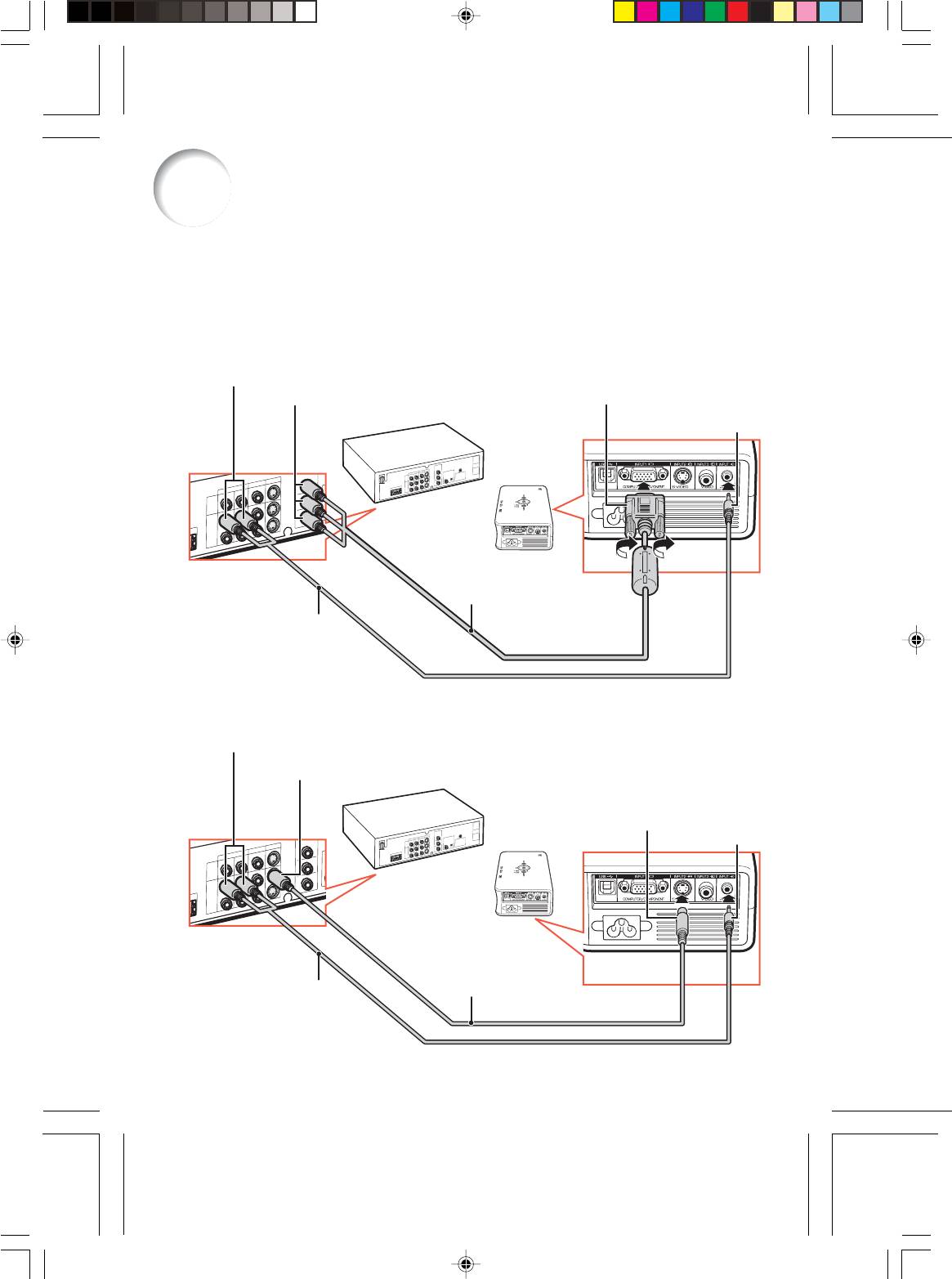
Подключение к видеооборудованию
Проектор оборудован разъемами COMPUTER/COMPONENT (КОМПЬЮТЕР/
КОМПОНЕНТНЫЙ СИГНАЛ), SVIDEO и VIDEO для получения на входе видеосигнала. На
рисунке ниже показаны методы подключения аудиовизуального оборудования. Качество
изображения понижается в последовательности: компонентный сигнал сигнал Sвидео
видеосигнал. Если аудиовизуальное устройство имеет компонентный выход, используйте
для его подключения к проектору разъем COMPUTER/COMPONENT (INPUT1 – ВХОД 1).
При использовании кабеля 3 RCA (компонентный) с 15Qконтактным
разъемом DQsub
К аудиовыходу
К компонентному выходу (Y, CB/PB, CR/PR)
К входу (гнездо INPUT1)
К аудиовходу (гнездо
AUDIO INPUT)
Кабель 3 RCA (комп.)
с 15>контактным
разъемом D>sub
(дополнительно: AN>C3CP)
Аудиокабель с миниразъемом
3.5 мм для RCA (отдельно)
При использовании кабеля SQвидео
К аудиовыходу
К выходу S>video
К аудиовходу
К входу (гнездо INPUT2)
(гнездо AUDIO
INPUT)
Кабель S>video (отдельно)
Аудиокабель с миниразъемом
3.5 мм для RCA (отдельно)
24
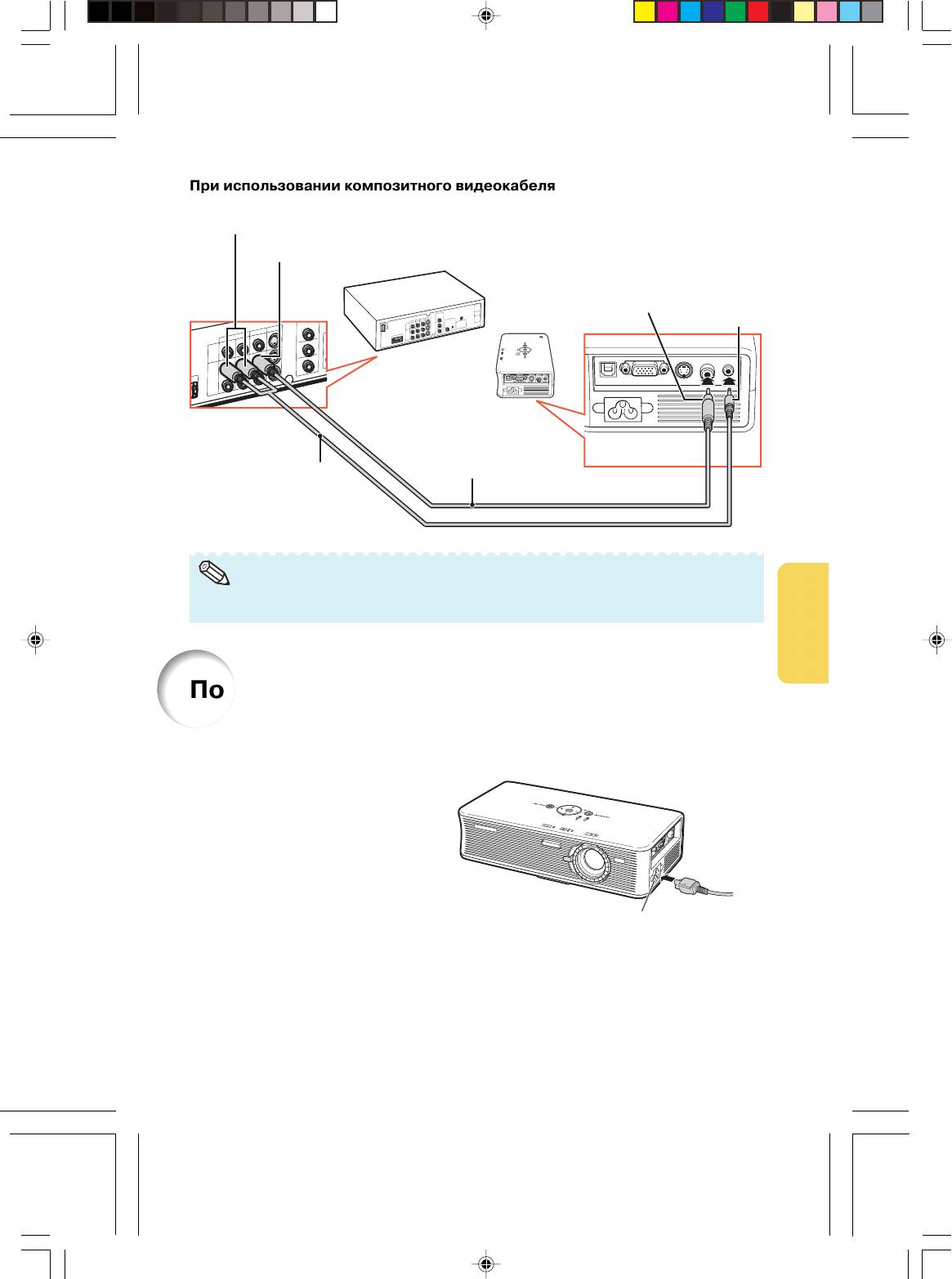
При использовании композитного видеокабеля
Введение
К аудиовыходу
К видеовыходу
К входу
(гнездо INPUT3)
К аудиовходу (гнездо
AUDIO INPUT)
Быстрый старт
Настройка Подключения
Композитный видеокабель (отдельно)
Аудиокабель с миниразъемом
3.5 мм для RCA (отдельно)
○○○○○○○○○○○○○○○○○○○○○○○○○○○○○○○○○○○○○○○○○○○○
Примечание
• Для аудиовхода необходим аудиокабель с миниразъемом диаметром 3.5 мм для RCA
(приобретается отдельно).
Подключение шнура питания
операции
Основные
Подключите шнур питания, входящий в комплект поставки, к гнезду
питания переменным током, расположенному на боковой панели корпуса
проектора.
возможности
Полезные
Гнездо питания переменным током
Приложение
25
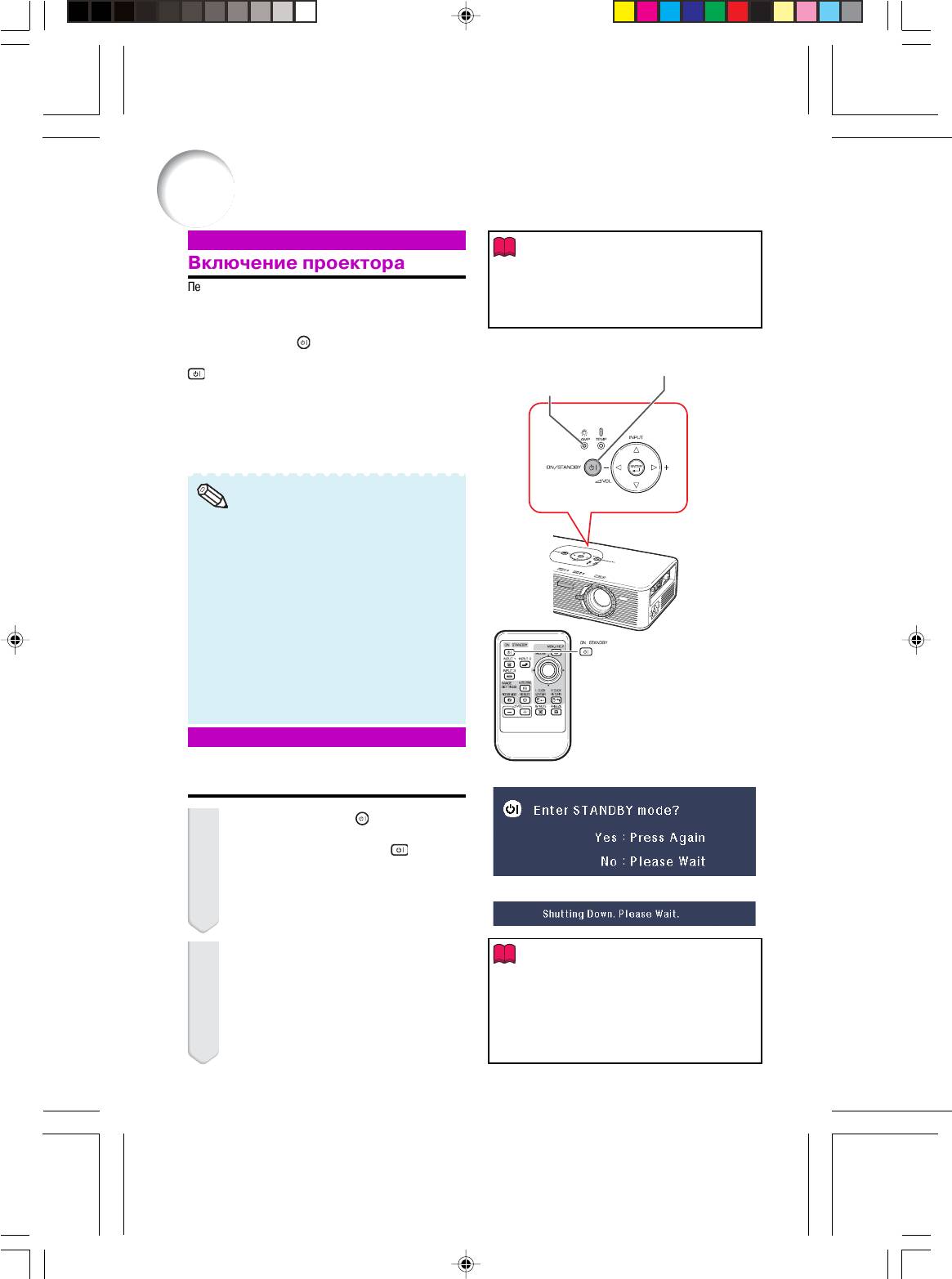
Включение/выключение проектора
Информация
Включение проектора
• Английский язык установлен в качестве
языка по умолчанию. Если Вы хотите
Перед выполнением этапов описанной ниже операции
использовать другой язык для экранного
выполните подключение всех необходимых устройств
дисплея, выполните операцию по его
(см. стр. 23, 24 и 25). Кроме того подключите шнур
замене (см. стр. 46).
питания к проектору (см. стр. 25).
Нажмите на кнопку ON/STANDBY (ВКЛ./РЕ
Кнопка ON/STANDBY
ЖИМ ОЖИДАНИЯ) на проекторе или на кнопку
(ВКЛ./РЕЖИМ ОЖИДАНИЯ)
ON/STANDBY пульта ДУ.
• Во время прогрева лампы регулировочные кнопки мигают по
Индикатор лампы
очереди в направлении часовой стрелки (если функция «Guide
LEDs» («Индикаторы Мастера установки») установлена на «On»
(«Активизировано») стр. 48).
• При установке системной защиты появится табличка ввода
пароля. Для начала работы проектора необходимо ввести
правильный пароль. Подробнее см. на стр. 49.
○○○○○○○○○○○○○○○○○○○○○
Примечание
•Информация об индикаторе лампы
Индикатор может гореть постоянным светом или мигать,
указывая на соответствующее состояние лампы.
Светится зеленым: Лампа готова к работе.
Мигает зеленым: Лампа прогревается или погасла.
Светится красным: Лампа погасла с
отклонением от рабочего режима или ее
необходимо заменить.
•При включении проектора в течение первой минуты
работы лампы может наблюдаться незначительное
Кнопка ON/STANDBY
дрожание изображения. Это не является неполадкой в
работе аппарата, а лишь отражением работы схемы,
стабилизирующей выходные характеристики лампы.
•Если проектор был переключен в режим ожидания и сразу
же вновь включен, то лампе может понадобиться
некоторое время для начала проецирования изображения.
Выключение аппарата (переклю
Экранный дисплей (подтверждение)
чение в режим ожидания)
Нажмите на кнопку ON/STANDBY
1
(ВКЛ./РЕЖИМ ОЖИДАНИЯ) на
проекторе или на кнопку ON/
STANDBY пульта ДУ, а затем
нажмите на нее повторно после
появления сообщения о
подтверждении переключения
аппарата в режим ожидания.
Отключите шнур питания от сетевой
2
Информация
розетки после остановки
• Не отключайте шнур питания от розетки
охлаждающего вентилятора.
во время работы проектора или
• При выключении проектора кнопки регулировки
охлаждающего вентилятора. Это может
начинают мигать в направлении против часовой
привести к повреждению аппарата в
стрелки (если функция «Guide LEDs» («Индикаторы
результате резкого повышения
Мастера установки») установлена на «On»
температуры внутри корпуса, вызванного
(«Активизировано») стр. 48).
принудительной остановкой вентилятора.
26
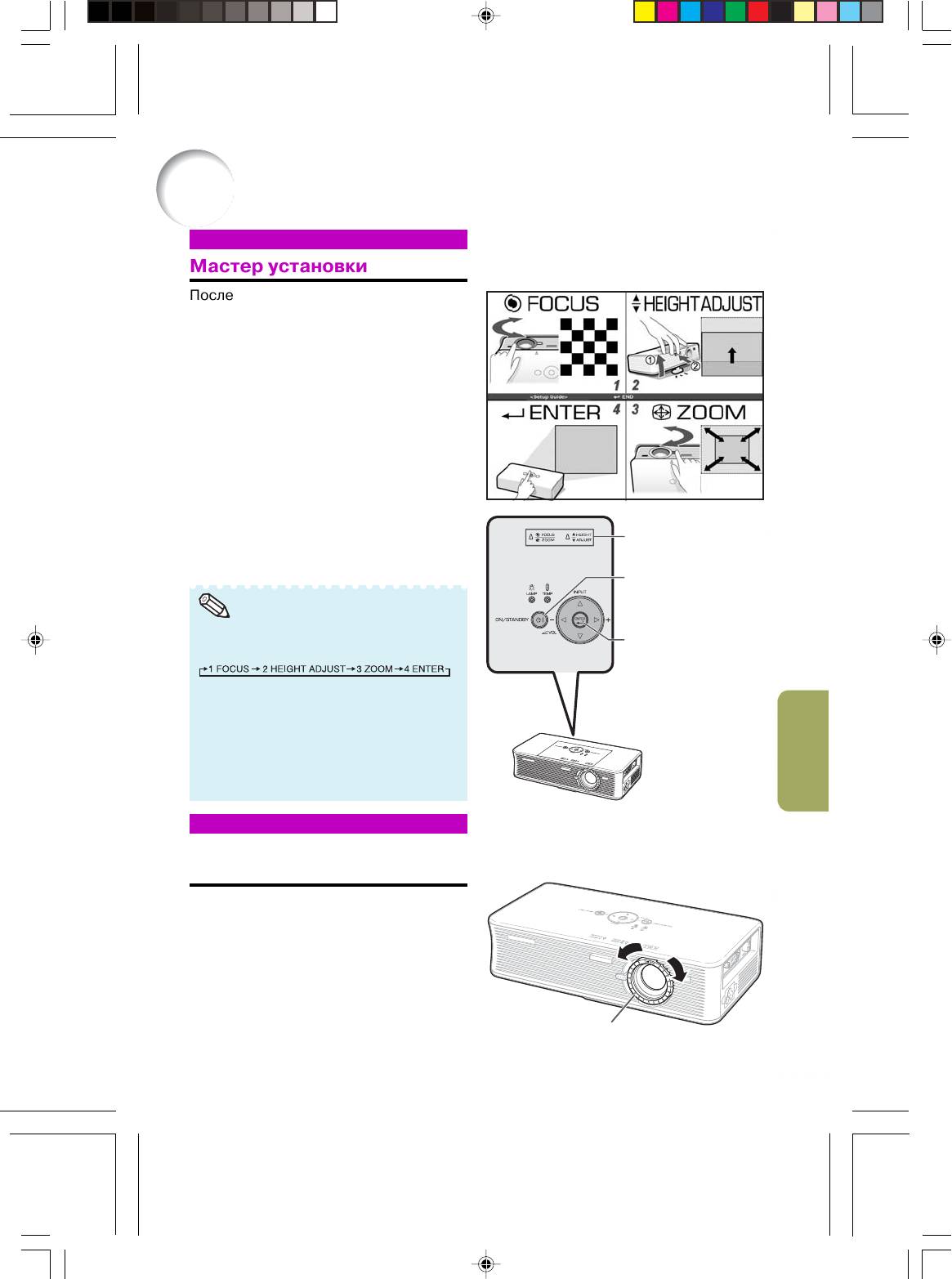
Проецирование изображения
Введение
Мастер установки
Экран Мастера установки
После включения проектора на
дисплее появляется экран Мастера
Быстрый старт
установки, который помогает
настроить проектор для работы.
Позиции настройки
1 FOCUS (ФОКУСНОЕ РАССТОЯНИЕ)
2 HEIGHT ADJUST (РЕГУЛИРОВКА ПО
ВЫСОТЕ)
3 ZOOM (УСТАНОВКА МАСШТАБА)
Настройка Подключения
Выполните регулировки проектора
в соответствии с загорающимися
кнопками или индикаторами
Мастера установки.
Индикатор Мастера
Нажмите на кнопку ENTER для
установки
выключения экрана мастера
установки.
Кнопка ON/STANDBY
○○○○○○○○○○○○○○○○○○○○○
(ВКЛ./РЕЖИМ
Примечание
ОЖИДАНИЯ)
• На экране Мастера установки
автоматически производится подсветка
Кнопка ENTER
позиций в следующем порядке:
(ВВОД)
• Вы можете настроить фокусное расстояние,
высоту изображения или его масштаб в
любой момент, независимо от выбора
операции
Основные
позиции на Мастере установки.
• Если Вы не хотите, чтобы в следующий раз
на дисплей выводился Мастер установки,
выберите для последовательности «Menu»
«SCR – ADJ» «Setup Guide» установку «Off»
(«Выкл.») (см. стр. 45).
возможности
Полезные
Регулировка проецируемого
изображения
1 Регулировка фокуса
Вы можете отрегулировать фокусное
расстояние при помощи кольца
Приложение
фокусировки, расположенного на
проекторе.
Для настройки фокусного
расстояния поворачивайте кольцо
фокусировки, глядя на
Кольцо фокусировки
проецируемое изображение.
27
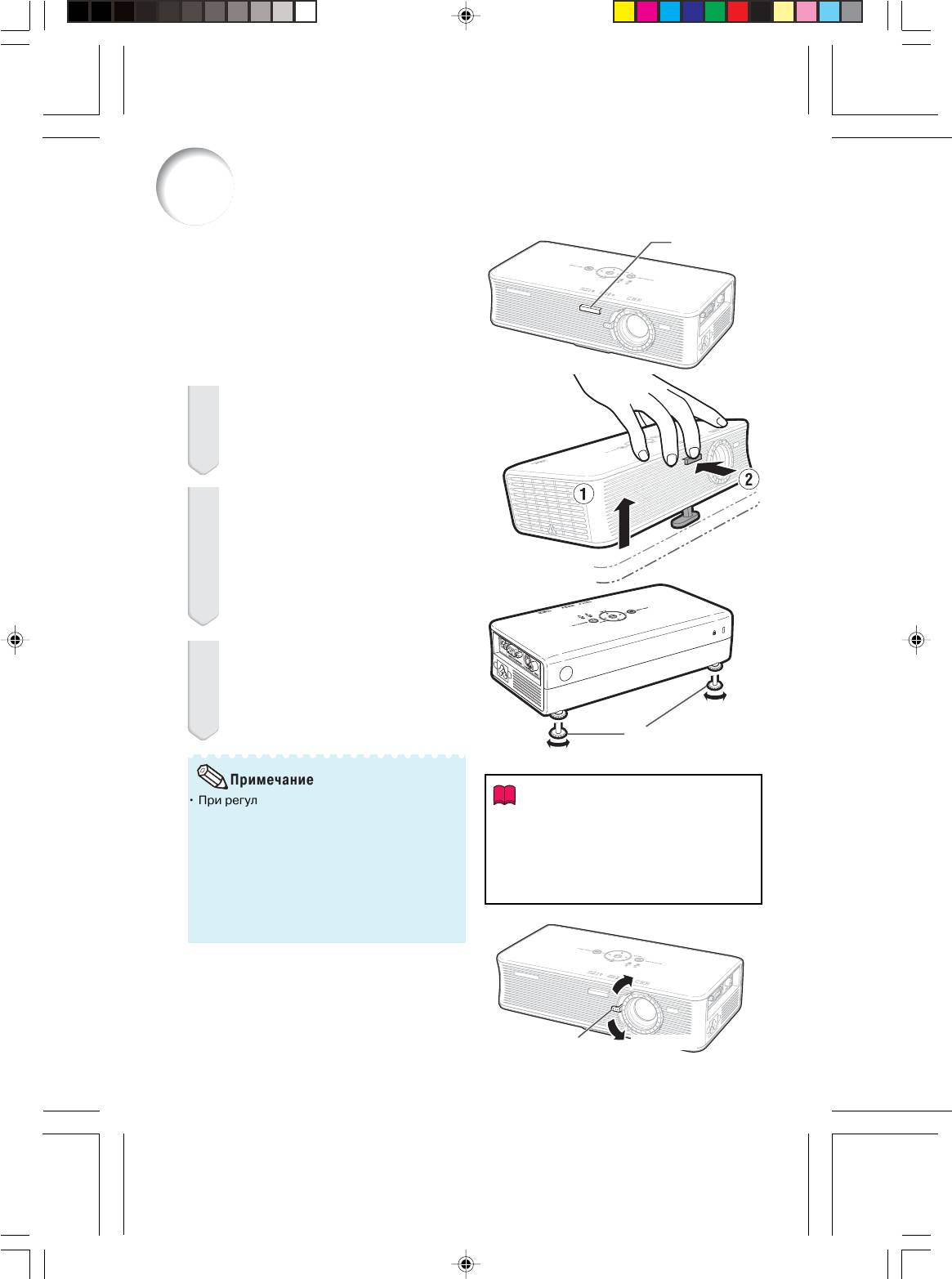
Проецирование изображения (продолжение)
Кнопка HEIGHT
2 Регулировка по высоте
ADJUST
Положение проектора по высоте
может быть установлено при помощи
регулировочных ножек на корпусе
спереди и сзади.
Если экран расположен выше, чем
проектор, проецируемое изображение
может быть смещено выше
регулировкой положения проектора.
Приподнимите проектор для
1
регулировки высоты его
положения, нажимая на
кнопку HEIGHT ADJUST
(РЕГУЛИРОВКА ПО ВЫСОТЕ).
После завершения
2
регулировки положения
проектора по высоте
отпустите кнопку HEIGHT
ADJUST.
• Угол проекции может быть изменен
в пределах до 7.5 градусов
относительно поверхности, на
которой размещен аппарат.
Для того, чтобы выровнять
3
плоскость проекции,
используйте задние
регулировочные ножки.
• Положение регулируется в пределах
±1 градуса от стандартной позиции.
Задние регулировочные
○○○○○○○○○○○○○○○○○○○○○
ножки
Примечание
• При регулировке высоты проектора на
Информация
экране может появиться трапециевидное
• Не прикладывайте излишние усилия к
изображение. Если функция автоматической
проектору при выводе передней
регулировки «Auto Keystone» установлена на
регулировочной ножки наружу.
«On» («Вкл.»), то благодаря ей
• При опускании проектора не допускайте
трапециевидность изображения
попадания пальцев в пространство между
автоматически корректируется. Если Вы
регулировочной ножкой и корпусом
хотите произвести дополнительную
проектора.
корректировку после этого, используйте
функцию ручной корректировки
трапециевидности (см. стр. 44).
3 Регулировка масштаба
увеличение
Величина изображения на экране
может быть изменена при помощи
рычажка масштабирования,
расположенного на проекторе.
уменьшение
Рычажок масштабирования
28
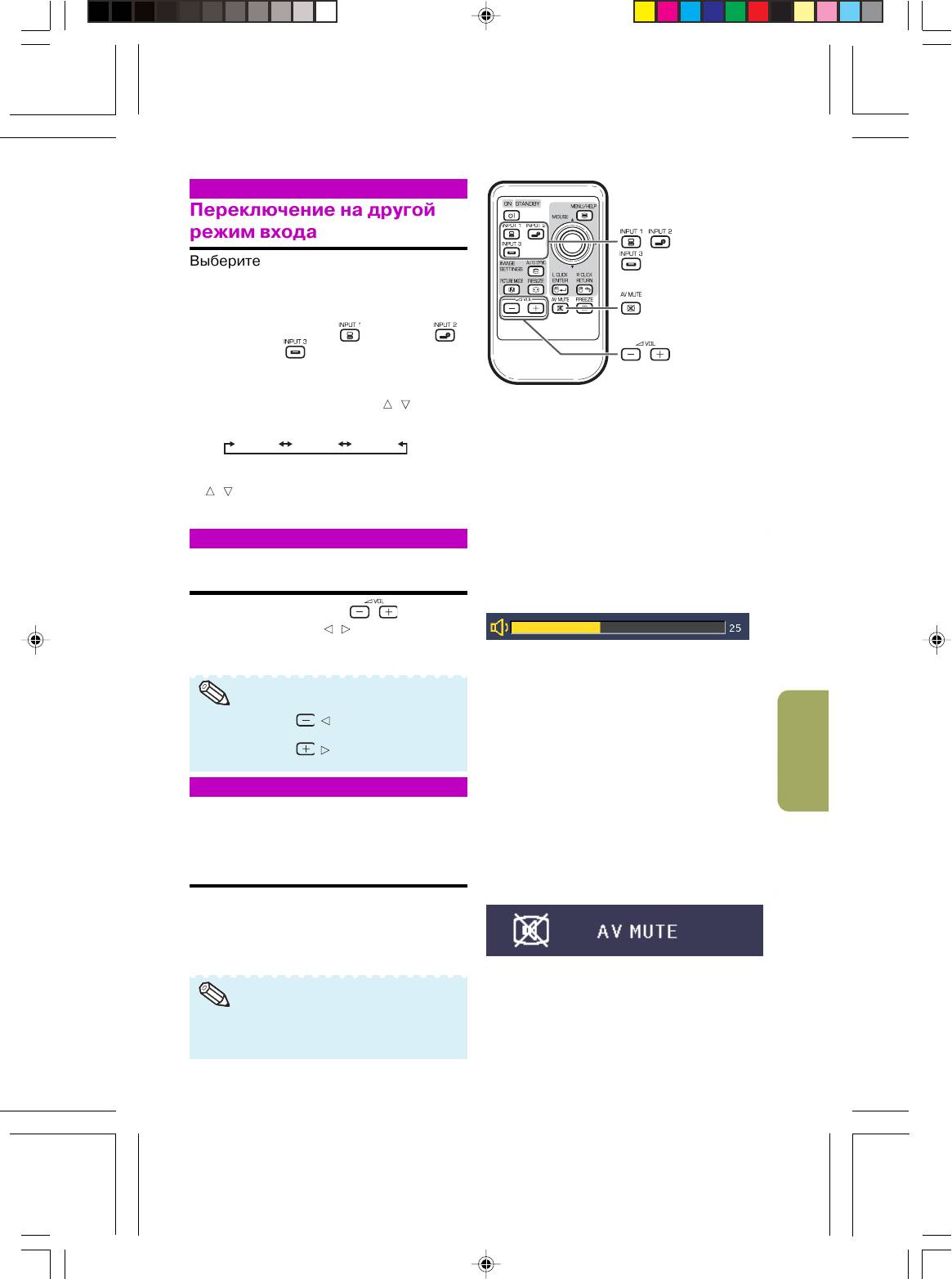
Введение
Переключение на другой
режим входа
Кнопки INPUT
(ВХОД)
Выберите режим входа, наиболее
подходящий для подключаемого
Кнопка AV MUTE
устройства.
(ВРЕМЕННОЕ
ВЫКЛЮЧЕНИЕ
Быстрый старт
ИЗОБРАЖЕНИЯ, ЗВУКА)
Нажмите на кнопку
INPUT 1,
Кнопки
INPUT 2 или INPUT 3 пульта ДУ
регулировки
для того, чтобы выбрать режим
громкости
входа.
• При нажатии на кнопки INPUT (
/
)
проектора режим входа переключается в
следующем порядке:
INPUT1 INPUT2 INPUT3
Настройка Подключения
• При установке функции «Auto Search»
(«Автопоиск») на «On» («Вкл.») кнопки INPUT
(
/
) на проекторе работают как кнопки
Автоматического поиска (см. стр. 47).
Регулировка уровня
громкости
Экранный дисплей
Нажатием на кнопки пульта
ДУ или на кнопки
/
проектора
установите нужный уровень
громкости.
○○○○○○○○○○○○○○○○○○○○○
Примечание
операции
Основные
• При нажатии на / громкость
уменьшается.
• При нажатии на / громкость
увеличивается.
Вывод на экран черного
возможности
плашечного изображения и
Полезные
временное отключение
звукового сопровождения
Экранный дисплей
Нажатием на кнопку AV MUTE
пульта ДУ временно выведите на
экран черное плашечное
изображение и выключите
Приложение
звуковое сопровождение.
○○○○○○○○○○○○○○○○○○○○○
Примечание
• Повторное нажатие на кнопку AV MUTE
вновь выведет на экран текущее
изображение.
29
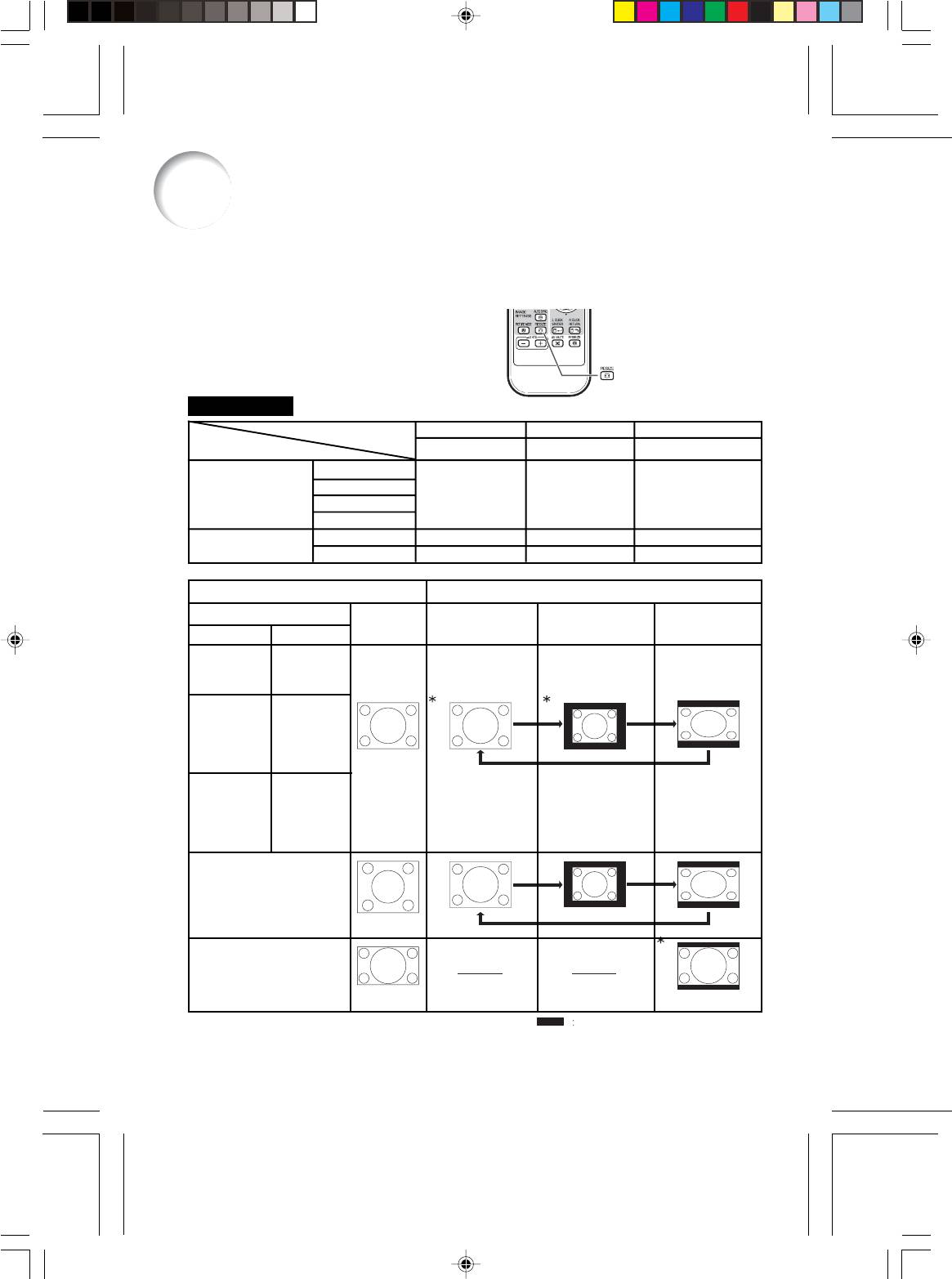
Проецирование изображения (продолжение)
Изменение формата экрана
Эта функция позволяет модифицировать или приспособить выходной формат экрана к
изображению на входе. В зависимости от входного сигнала может быть выбран режим
изображения «NORMAL» («СТАНДАРТ»), «BORDER» («РАМКА») или «STRETCH»
(«СЖАТИЕ»).
Нажмите на кнопку RESIZE
(ИЗМЕНЕНИЕ ФОРМАТА).
• Об установке экранного меню см. стр. 43.
Кнопка RESIZE
Компьютер
NORMAL
BORDER
STRETCH
XR1X
XR1S
XR1X
XR1S
XR1X
XR1S
SVGA (800 х 600)
XGA (1024 х 768)
Формат экрана 4:3
1024 х 768
800 х 600
768 х 576
600 х 450
1024 х 576
800 х 450
SXGA (1280 х 960)
SXGA L (1400 х 1050)
SXGA (1280 х 1024)
1024 х 768
800 х 600
768 х 576
600 х 450
1024 х 576
800 х 450
Другие форматы экрана
1280 х 720
1024 х 576
800 х 450
Сигнал на входе Выходное изображение на экране
Компьютер
Тип
NORMAL
STRETCHBORDER
XR1X
XR1S
изображения
Разрешение
Разрешение
ниже XGA
ниже SVGA
XGA
SVGA
Соотношение
сторон 4:3
Разрешение
Разрешение
выше XGA
выше SVGA
SXGA
(1280 х 1024)
Соотношение
сторон 5:4
1280 х 720
Соотношение
сторон 16:9
* Режим проецирования изображения в формате
: Обрезаемые участки, на которых
оригинала без потери части картинки.
изображение не проецируется.
30
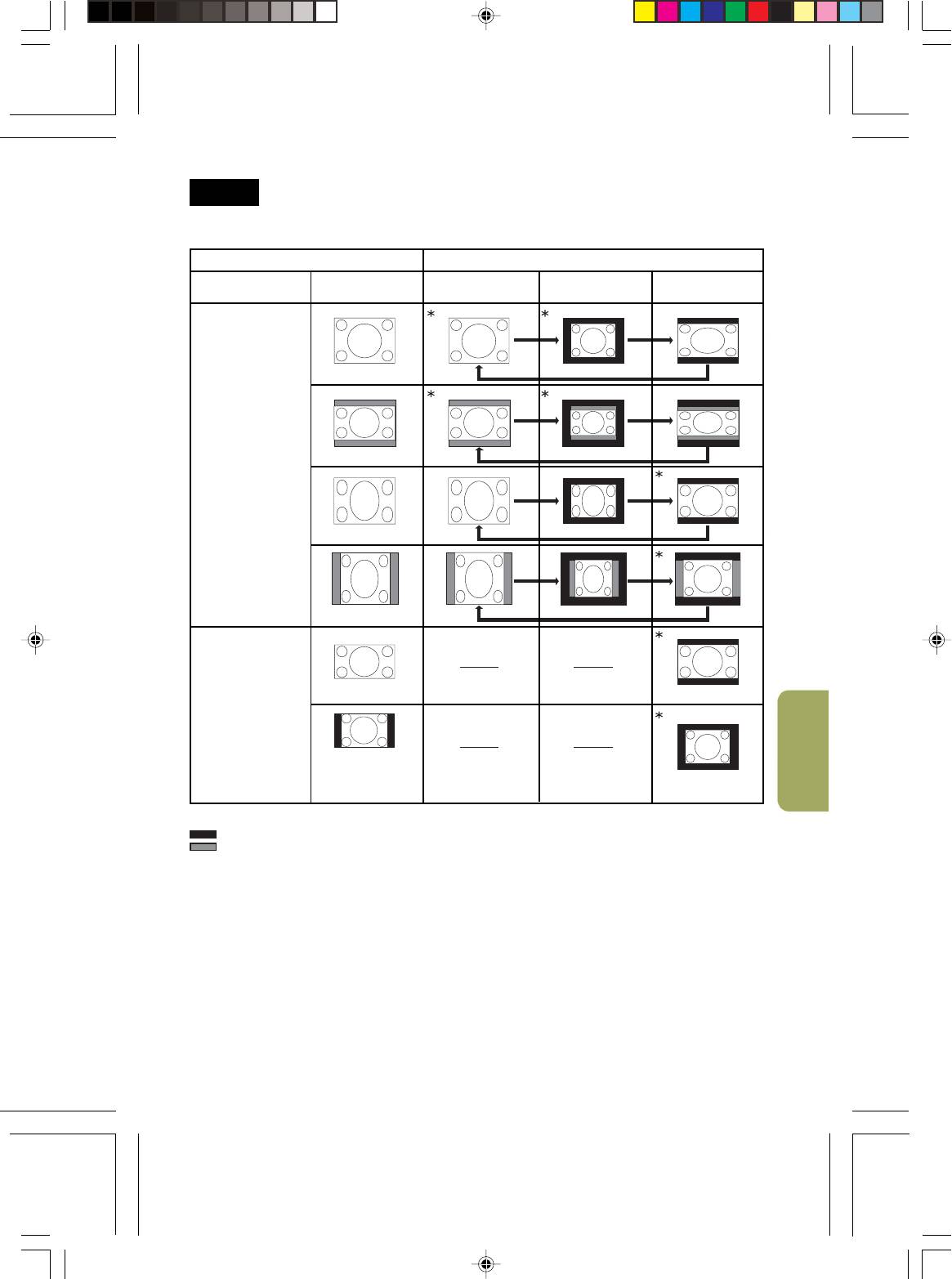
ВИДЕО
Введение
• «STRETCH» является фиксированным режимом при поступлении на вход сигналов 540P,
720P или 1080I.
Сигнал на входе Выходное изображение на экране
DVD / Video
Тип
NORMAL
BORDER
STRETCH
изображения
Быстрый старт
Соотношение сторон 4:3
Letter box
Настройка Подключения
480I, 480P, NTSC,
PAL, SECAM
Сжатое изображение 16:9
Сжатое изображение 4:3
Соотношение сторон 16:9
540P, 720P, 1080I
(16:9)
операции
Основные
Соотношение сторон 16:9
(Соотношение сторон 4:3
на экране 16:9)
* Режим проецирования изображения в формате оригинала без потери части картинки.
возможности
: Обрезаемые участки, на которых изображение не проецируется.
Полезные
: Участки, изображение на которых отсутствует на оригинале.
Приложение
31
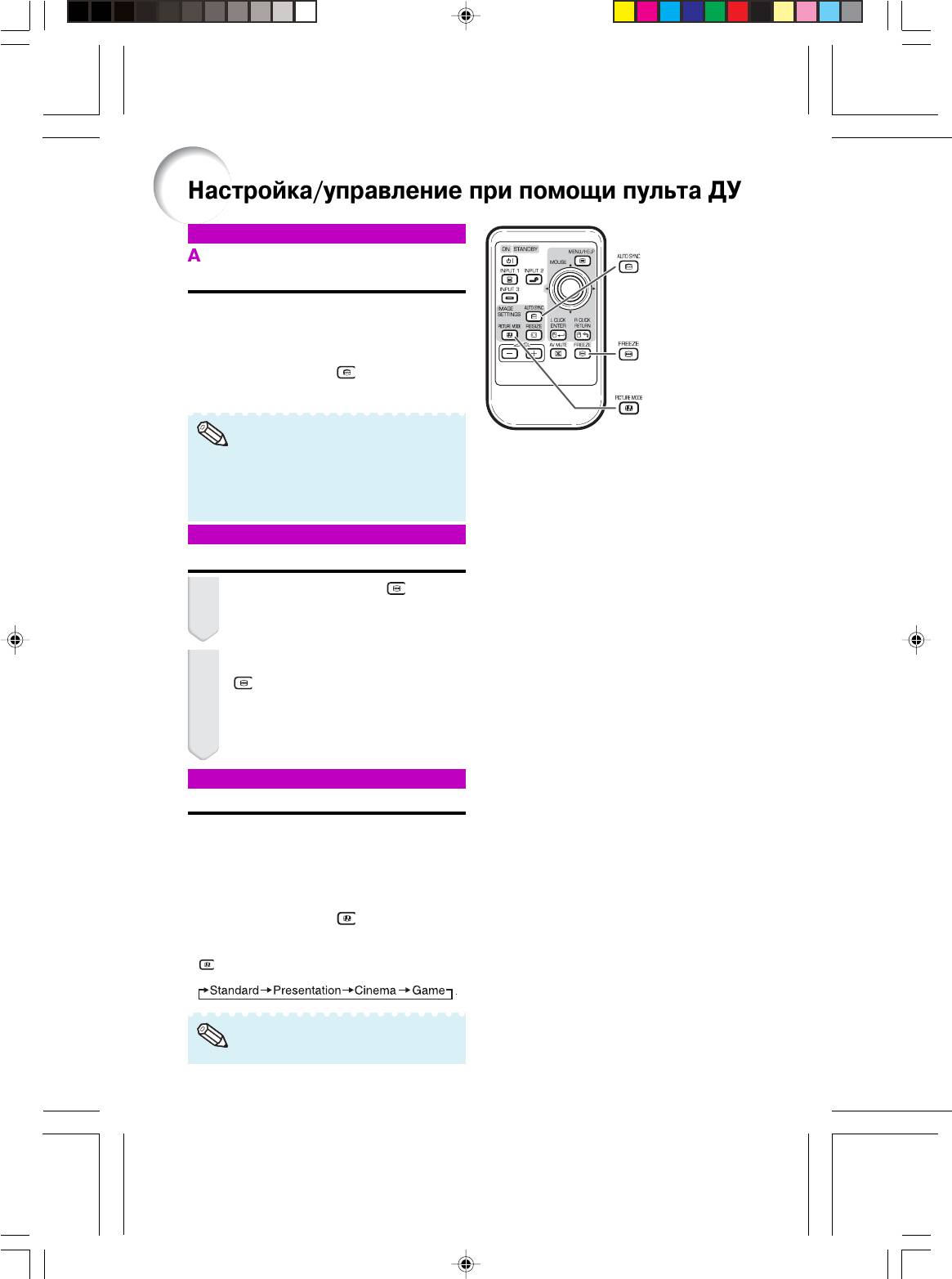
Настройка/управление при помощи пульта ДУ
Автосинхронизация
Кнопка AUTO SYNC
(АВТОСИНХРОНИЗАЦИЯ)
(Настройка функции)
Функция автоматической
синхронизации активизируется при
определении входного сигнала
Кнопка FREEZE
после включения проектора.
(СТОП>КАДР)
Нажмите на кнопку
AUTO SYNC
для настройки функции
Кнопка PICTURE MODE
автосинхронизации вручную.
○○○○○○○○○○○○○○○○○○○○○
(РЕЖИМ
ИЗОБРАЖЕНИЯ)
Примечание
• Если оптимальное изображение не может
быть получено при настройке функции
автосинхронизации, используйте
вспомогательное меню для проведения
регулировок вручную (см. стр. 51).
Режим стопQкадра
Нажмите на кнопку
1
FREEZE.
• Проецируемое изображение
«застынет» на экране.
Повторно нажмите на кнопку
2
FREEZE для возврата к
режиму движущегося
изображения, получаемого
от подключенного
устройства.
Выбор режима изображения
Вы можете выбрать подходящий
режим для проецируемого
изображения, например, «кино»
или «видеоигры».
Нажмите на кнопку PICTURE
MODE.
• При последовательном нажатии на кнопку
PICTURE MODE режим изображения
изменяется в следующем порядке:
○○○○○○○○○○○○○○○○○○○○○
Примечание
• О режимах изображения см. стр. 40.
32
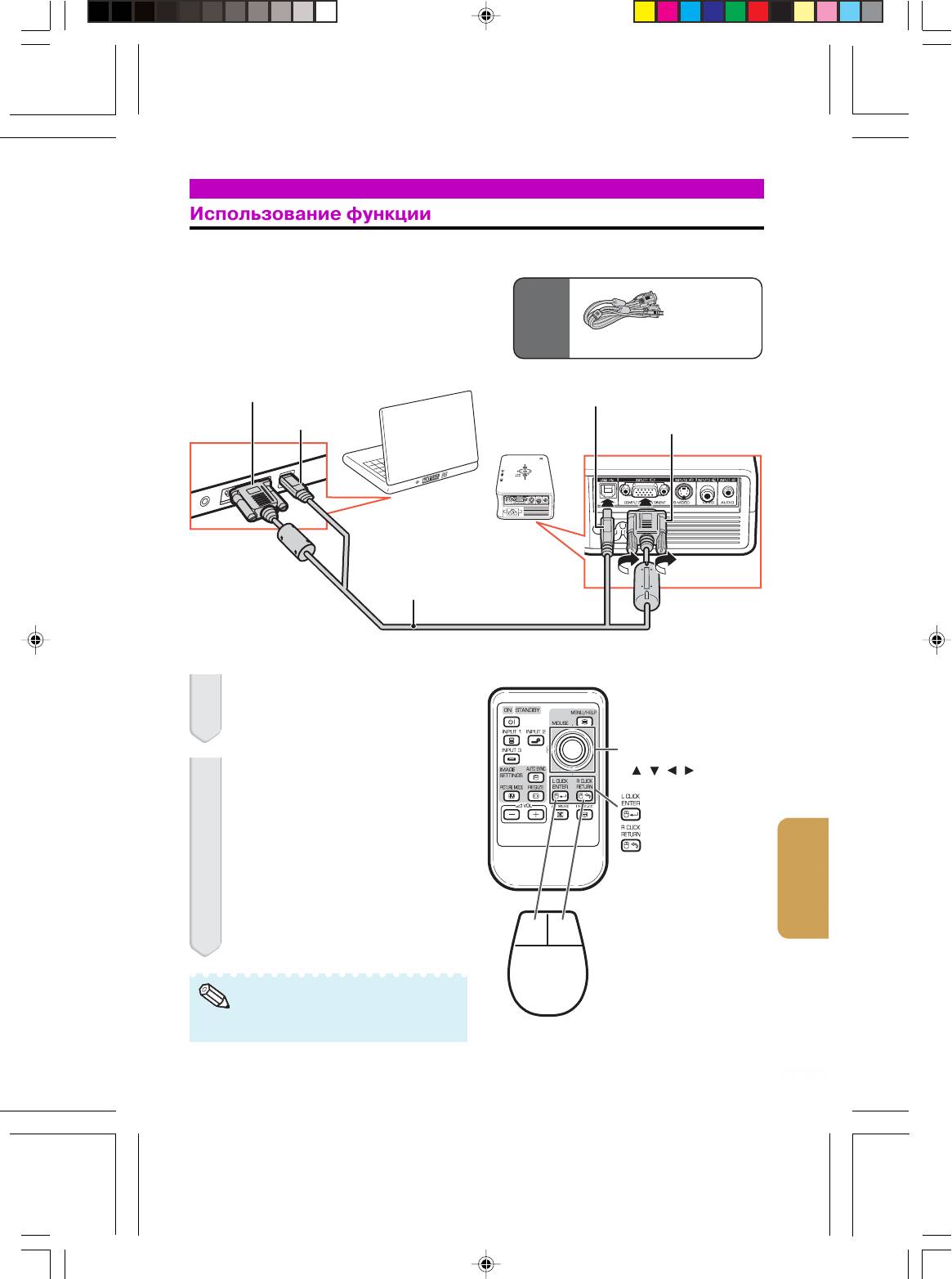
Введение
Использование функции «мыши»
При подключении компьютера к проектору через разъемы USB Вы можете
использовать пульт ДУ в качестве компьютерной мыши.
В
Быстрый старт
комплекте
поставки
Кабель RGB/USB
К выходу RGB
К разъему USB
К разъему USB
К разъему входа INPUT1
Настройка Подключения
Кабель RGB/USB
Подключите проектор к
1
компьютеру при помощи
операции
Основные
входящего в комплект
поставки кабеля RGB/USB.
Кнопка MOUSE/
Регулировка
Используйте
(
/
/
/
)
2
функциональные
возможности мыши.
Кнопка L CLICK
• Кнопка MOUSE/регулировка (P/R/O/
возможности
Q) позволяет перемещать курсор.
Кнопка R CLICK
Полезные
• Кнопка L CLICK функционирует как
левая клавиша мыши.
• Кнопка R CLICK функционирует как
правая клавиша мыши.
• Кнопки L CLICK и JR CLICK
функционируют одинаково, если в
компьютере используется мышь с
одной клавишей (например,
компьютер Macintosh).
Приложение
○○○○○○○○○○○○○○○○○○○○○
Мышь компьютера
Примечание
• Эта функция может быть использована при
выводе на дисплей экранных меню.
33
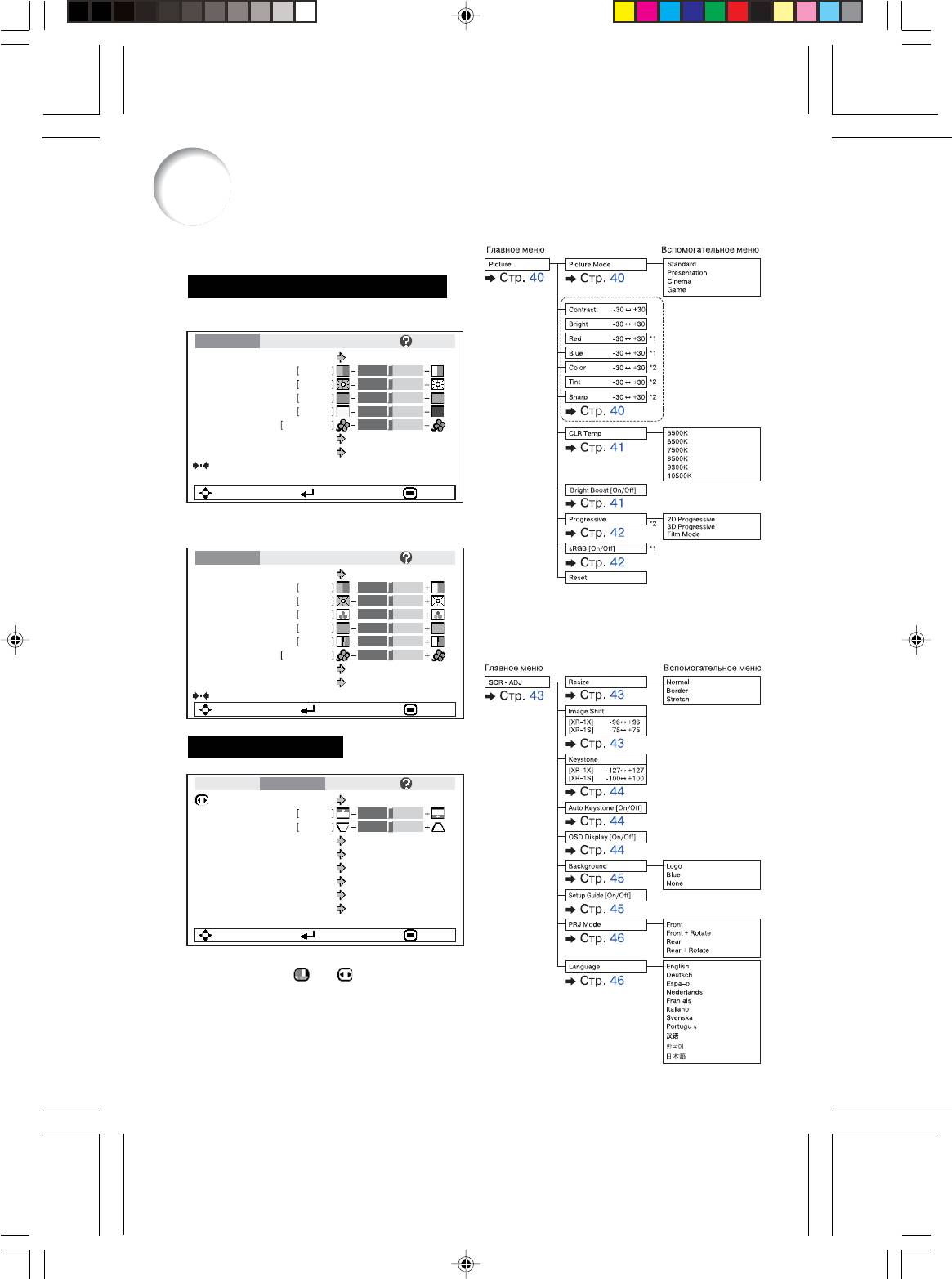
Позиции меню
Ниже приводятся позиции меню, которые могут быть установлены для
проектора.
Меню «Picture» («Изображение»)
Вход INPUT 1 (RGB)
Picture
SCR - ADJ PRJ - ADJ Help
Picture Mode
Standard
Contrast 0
Bright
0
Red
0
Blue
0
CLR Temp
K7500
Bright Boost
Off
sRGB
Off
Reset
SEL./ADJ. ENTER END
Вход INPUT 1 (Компонентный)/INPUT 2/INPUT 3
Picture
SCR - ADJ PRJ - ADJ Help
Picture Mode
Standard
Contrast 0
*1
Позиции при поступлении сигнала RGB
Bright
0
Color
0
через вход INPUT 1
*2
Tint
0
Позиции при поступлении компонентного
0Sharp
сигнала через вход INPUT 1 либо при
CLR Temp
K7500
выборе входа INPUT2 или INPUT 3
Bright Boost
Off
Progressive
3D Progressive
Reset
SEL./ADJ. ENTER END
Меню «SCR – ADJ»
Picture
SCR - ADJ PRJ - ADJ Help
Resize
Normal
Image Shift 0
Keystone
0
Auto Keystone
Off
OSD Display
On
Background
Logo
Setup Guide
On
PRJ Mode
Front
Language
English
SEL./ADJ. ENTER END
• Вы можете настраивать позиции меню с
пиктограммами and при помощи
соответствующих им кнопок на пульте ДУ.
34
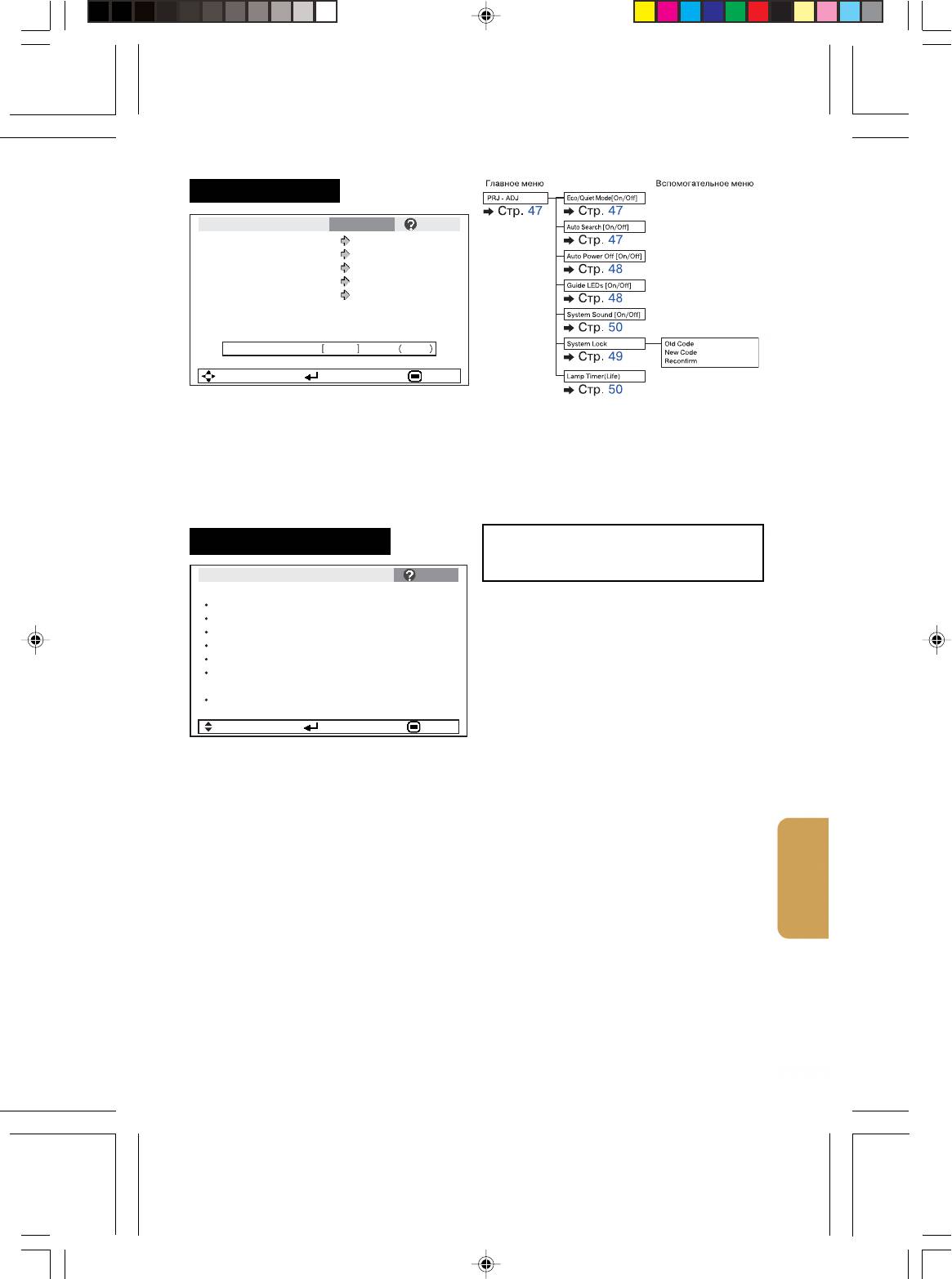
Меню «PRJ – ADJ»
Введение
Picture
SCR - ADJ PRJ - ADJ Help
Eco/Quiet Mode
On
Auto Search
On
Auto Power Off
On
Guide LEDs
On
System Sound
On
System Lock
Быстрый старт
0Lamp Timer(Life) 100%
h
SEL./ADJ. ENTER END
Настройка Подключения
Позиции, которые могут быть
Меню «Help» («Справка»)
установлены при помощи меню
Picture
SCR - ADJ PRJ - ADJ Help
«Help»
There is no picture or audio
Меню «Help» ➔ Стр. 51
Vertical stripes or flickering image appear
• Вертикальные полосы или мерцание
Data image is not centered
изображения
Color is faded or poor
Auto Sync (Автосинхронизация)
Picture is dark
Adjust vertical noise (Регулировка помех по
The image is distorted
вертикали)
Adjust horizontal noise (Регулировка помех
Reset all adjustments to default settings
по горизонтали)
операции
Основные
• Data image is not centered (Изображение не
SEL. ENTER END
отцентрировано)
Auto Sync (Автосинхронизация)
HPos (Позиция по горизонтали)
VPos (Позиция по вертикали)
• Color is faded or poor (Цвета размытые или
искаженные)
INPUT 1
возможности
Тип сигнала: Auto/RGB/Component
Полезные
INPUT 2 or INPUT 3
Телевизионный A u t o / P A L /
стандарт: S E C A M / NTSC3.58/
NTSC4.43/PALM/
PALN/PAL60
* Выбор позиций может варьироваться в
зависимости от входного сигнала и
выбранного режима входа.
Приложение
35
Оглавление
- Порядок ознакомления с руководством
- Содержание
- ВАЖНЫЕ МЕРЫ БЕЗОПАСНОСТИ
- Получение доступа к руководствам по эксплуатации, записанным в формате PDF
- Дополнительные принадлежности
- Наименования узлов и органов управления
- Наименования узлов и органов управления (продолжение)
- Быстрый старт
- Кабели, используемые для подключения
- Подключение к компьютеру
- Подключение к видеооборудованию
- Использование экранного меню
- Использование экранного меню (продолжение)
- Настройка проецируемого изображения
- Спецификация
- Габариты
- Алфавитный указатель






